
mac 系统u盘制作,轻松打造个性化启动盘
时间:2024-12-11 来源:网络 人气:
Mac系统U盘制作教程:轻松打造个性化启动盘

一、准备工具与材料

在开始制作Mac系统U盘启动盘之前,您需要准备以下工具和材料:
Mac电脑一台
至少8GB容量的U盘一个
Mac系统镜像文件(可以从App Store下载或网络获取)
二、格式化U盘
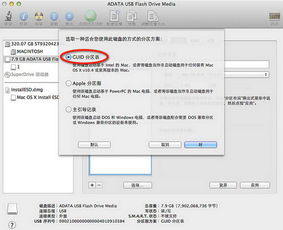
在开始制作启动盘之前,首先需要对U盘进行格式化。以下是格式化U盘的步骤:
将U盘插入Mac电脑。
打开“磁盘工具”(访达 > 应用程序 > 实用工具 > 磁盘工具)。
在左侧列表中选择您的U盘。
点击“抹掉”。
在“名称”栏中输入U盘名称,如“MacOS”。
在“格式”栏中选择“Mac OS 扩展(日志式)”。
点击“抹掉”。
三、下载Mac系统镜像文件

您可以从App Store下载最新的Mac系统镜像文件,或者从网络获取。以下是下载Mac系统镜像文件的步骤:
打开App Store。
搜索“MacOS”。
选择您需要的系统版本,点击“获取”。
等待下载完成。
四、制作启动盘
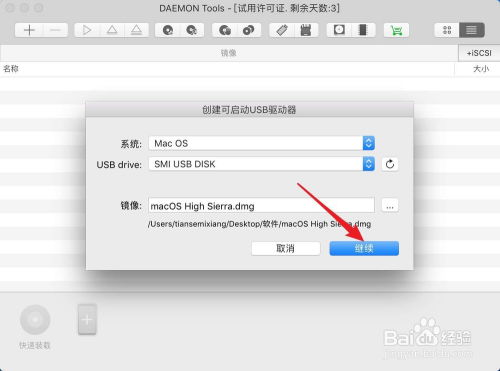
以下是制作Mac系统U盘启动盘的步骤:
打开“终端”(访达 > 应用程序 > 实用工具 > 终端)。
粘贴以下命令并回车:
sudo /Applications/Install macOS [系统版本].app/Contents/Resources/createinstallmedia --volume /Volumes/[U盘名称] /Applications/Install macOS [系统版本].app --nointeraction
输入管理员密码。
等待制作完成,过程中不要关闭终端。
五、使用启动盘
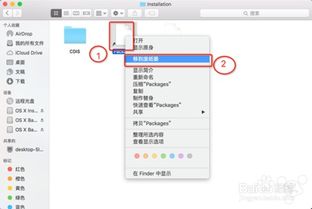
制作完成后,您可以使用以下步骤启动Mac电脑:
将U盘插入Mac电脑。
开机时按下Option键。
从启动选项中选择U盘。
按照提示进行系统安装或修复。
六、注意事项

1. 在制作启动盘的过程中,请确保不要关闭Mac电脑,以免损坏U盘或系统。
2. 在格式化U盘时,请确保备份U盘中的重要数据。
3. 在使用启动盘时,请确保U盘已插入Mac电脑。
相关推荐
教程资讯
教程资讯排行













